- Autore Jason Gerald [email protected].
- Public 2024-01-19 22:13.
- Ultima modifica 2025-01-23 12:20.
Padlet è un sito Internet che consente a te e ad altri utenti di collaborare su testi, foto, collegamenti o altri contenuti. Ciascuno di questi spazi collaborativi è chiamato "muro" che può essere utilizzato come bacheca personale. Insegnanti e datori di lavoro usano comunemente i Padlet per incoraggiare conversazioni multimediali creative e brainstorming.
Fare un passo
Parte 1 di 3: iniziare il muro
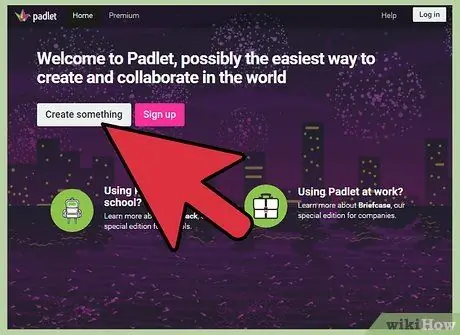
Passaggio 1. Visita il padlet
com.
Fare clic sul pulsante che dice Crea qualcosa o Crea un muro. Andrai alla tua bacheca con un link univoco.
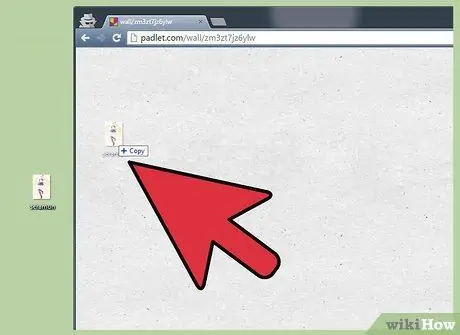
Passaggio 2. Trascina la foto dal desktop o da una directory sul computer per posizionarla sulla parete
Finché la trascini nella finestra del browser, la foto sarà incollata al muro. Fai clic al centro dell'immagine per spostarla intorno al muro oppure usa le frecce negli angoli per ingrandire o ridurre la foto.
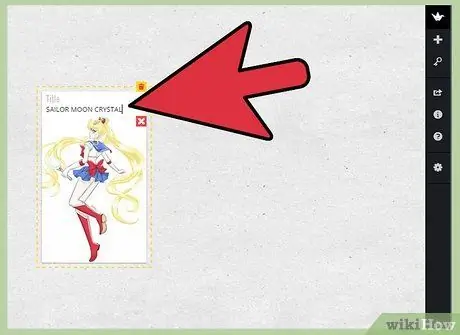
Passaggio 3. Fare doppio clic sulla foto per nominarla
Digita un titolo o una didascalia per la foto.
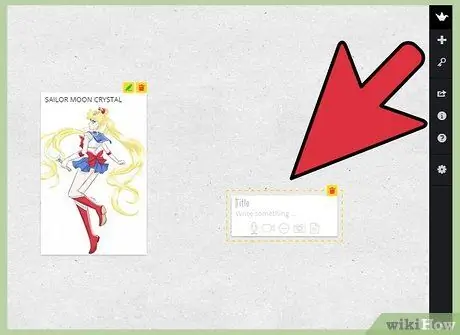
Passaggio 4. Fare clic o toccare un punto vuoto sul muro
Inizia a digitare per comporre un messaggio.
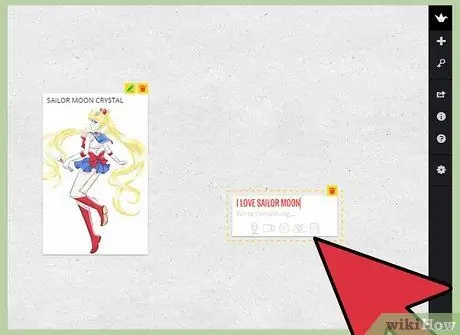
Passaggio 5. Guarda le piccole icone sotto il messaggio
Pulsante di collegamento disponibile, pulsante di caricamento e pulsante video. Utilizzare questi pulsanti per allegare elementi multimediali ai messaggi.
- Fare clic sull'icona del collegamento per allegare un URL al messaggio. Questo metodo può essere utilizzato anche per allegare foto, poiché è possibile collegare una foto su determinati siti Web.
- Fare clic sul collegamento di caricamento per selezionare il file dal computer.
- Fare clic sul collegamento del video se si dispone di una webcam. Puoi registrare video, incluso l'audio, quindi visualizzarlo sulla pagina.
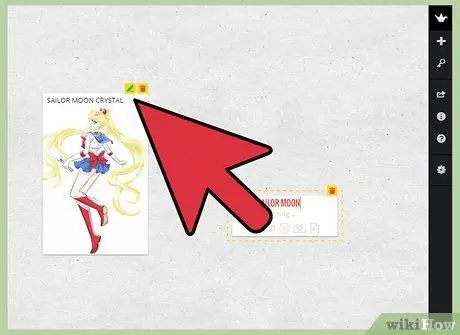
Passaggio 6. Fare clic su ciascun elemento sul muro per ingrandirlo e renderlo più facile da vedere
Facendo clic sull'icona a forma di matita in alto a destra del post, l'autore o la bacheca del proprietario possono modificarlo. Usa il gesto di pizzicare per ridimensionare la foto su un altro dispositivo, come un telefono o un tablet.
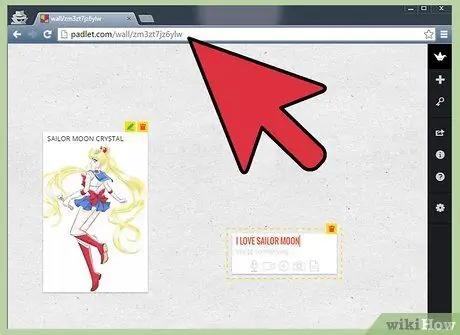
Passaggio 7. Copia l'URL nel browser
Questo URL inizia con "padlet.com/wall/" ed è seguito da un codice alfanumerico univoco per la tua bacheca. Incolla questo URL nel browser per concedere l'accesso al muro.
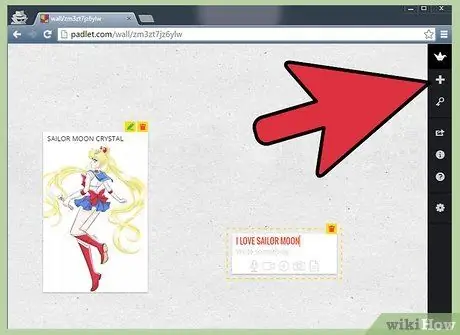
Passaggio 8. Selezionare il segno più nella colonna di destra per iniziare un nuovo muro
Parte 2 di 3: modifica delle impostazioni
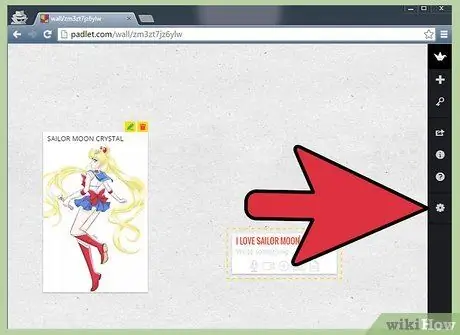
Passaggio 1. Fare clic sull'icona a forma di ingranaggio nella colonna di destra
Questa icona consente di accedere alle impostazioni di modifica.
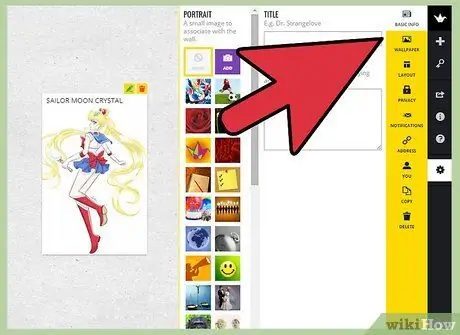
Passaggio 2. Sfoglia dall'alto verso il basso nelle schede per modificare i muri
Inizia con Informazioni di base che contiene un titolo e una descrizione. Inserisci le informazioni in questi campi.
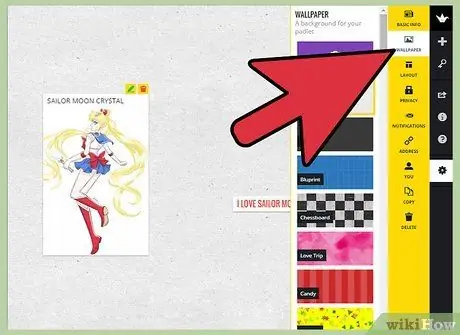
Passaggio 3. Tocca o fai clic sulla scheda successiva, Sfondo
Puoi scegliere una trama di carta o legno, quindi utilizzare la tua immagine o un'immagine vettoriale già nell'elenco.
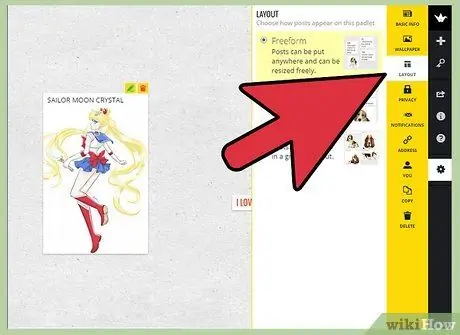
Passaggio 4. Scegli un layout nella terza scheda
Puoi scegliere un layout casuale, un layout cronologico o una griglia in modo che assomigli a una bacheca di Pinterest.
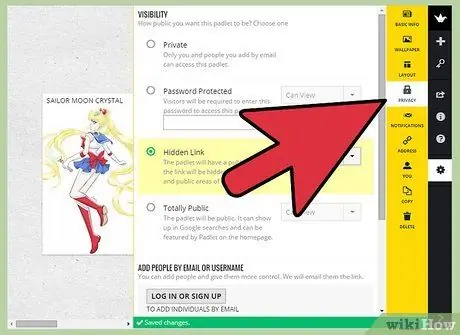
Passaggio 5. Fare clic sulla scheda Privacy per scegliere se la propria bacheca sarà privata, nascosta, protetta da password o pubblica
Il padlet spiegherà ciascuna di queste opzioni sotto ciascun pulsante di opzione. Fare clic su Invia per salvare queste impostazioni.
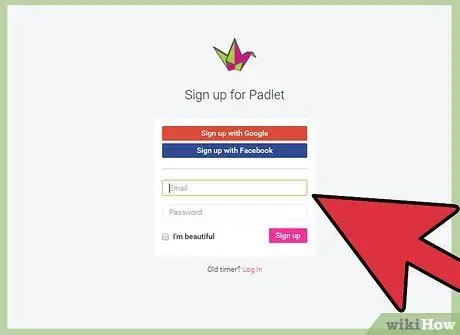
Passaggio 6. Considera la registrazione di un account per poter condividere il muro
È necessario disporre di un account per utilizzare la funzione delle impostazioni sulla privacy e altre schede.
Parte 3 di 3: Condivisione del muro
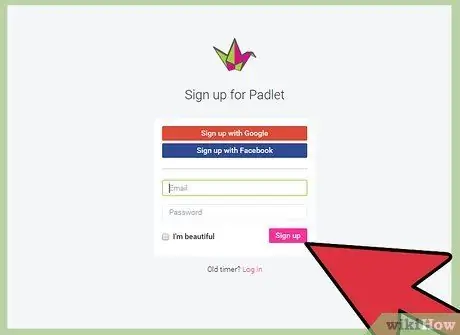
Passaggio 1. Fare clic sul pulsante Iscriviti per condividere la bacheca
Iscriviti utilizzando il tuo indirizzo email e altre informazioni. Conferma la tua registrazione, quindi torna alla tua bacheca utilizzando questo URL univoco.
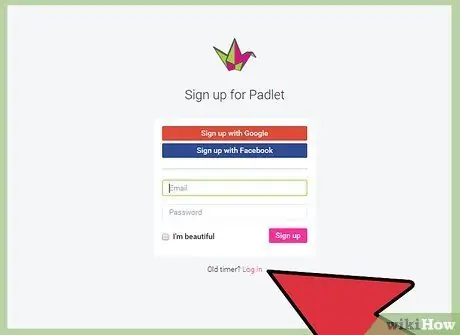
Passaggio 2. Fare clic sul pulsante Accedi se si desidera condividere la bacheca, ma non si è ancora effettuato l'accesso
Aggiungi indirizzi e-mail in Aggiungi persone tramite e-mail. Tutti questi indirizzi email riceveranno un link per accedere e modificare la tua bacheca.
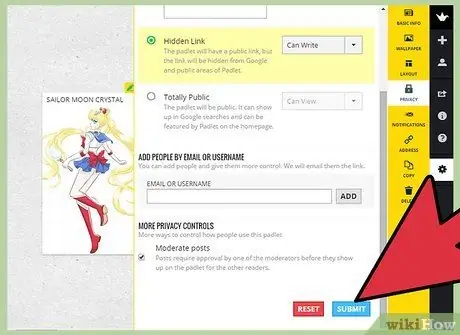
Passaggio 3. Fare clic sul pulsante per moderare un post se si utilizza questo muro per insegnare
Ciò significa che devi approvare qualsiasi post prima di poterlo pubblicare. Fare clic su Invia per modificare le impostazioni sulla privacy.
Puoi gestire le notifiche dei post che ricevi nella scheda Notifiche
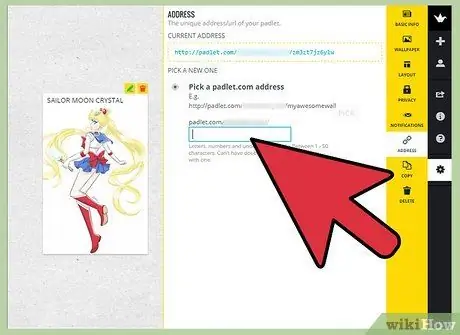
Passaggio 4. Crea un URL wall personalizzato nella scheda dell'indirizzo
Se hai un account, puoi scegliere un URL disponibile che sia più facile da ricordare, ad esempio "padlet.com/wall/mayberry".
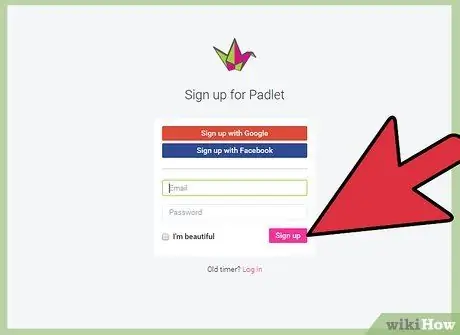
Passaggio 5. Entra nel muro entro 24 ore per poter rivendicare il muro e diventare la persona che può controllarlo
In caso contrario, la bacheca rimarrà pubblica, chiunque potrà rivendicarla o modificarla.
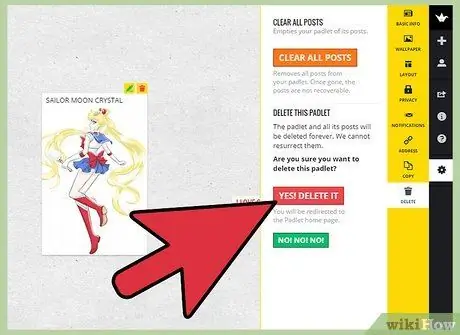
Passaggio 6. Premere la scheda Elimina per eliminare un muro se sei il proprietario
Questo sito chiederà la tua conferma.






